En pratique : 8 conseils pour réussir ses photos des feux d’artifice avec l’iPhone

C’est aujourd’hui jour de la fête nationale française. Ce jour férié, référence à la prise de la Bastille de 1789 pendant la Révolution française, s’accompagne chaque année d’un grand défilé militaire sur les Champs-Élysées, mais aussi de feux d’artifice le soir, pour clôturer la fête. Certains d’entre vous vont alors vouloir immortaliser le moment, éblouis par les mille feux multicolores envahissant le ciel. Il est possible d’utiliser alors l’iPhone pour photographies les explosions, mais les conditions n’étant pas forcément idéales la nuit, voici huit astuces pour tenter de réussir le cliché parfait !
Désactiver le Flash
Inutile d’allumer le flash en pleine nuit pendant un feu d’artifice, mieux vaut même l’éteindre complètement pour éviter des effets lumineux indésirables sur l’image. Pour cela, il suffit, dans l’app Appareil photo, d’appuyer sur l’éclair symbolisant le flash et de choisir “Désactivé”.
Activer le HDR
Le HDR ou High Dynamc Range est un mode de prise de vue qui va prendre plusieurs photos au lieu d’une seule, à différents niveaux d’exposition, l’une à faible niveau, l’une à niveau moyen et une dernière à haut niveau d’exposition. Les images sont combinées pour un résultat plus agréable à l’oeil, plus riche de détails dans les variations de lumière. Le mode est particulièrement efficace en basse luminosité. Donc pour des feux d’artifice, mieux vaut l’activer : appuyer sur HDR dans l’app Appareil photo et choisir “Activé”.
Utiliser le mode rafale
Dans l’app Appareil photo, il suffit de rester appuyé sur le gros bouton blanc de déclenchement pour prendre de nombreuses photos avec une cadence très rapide. La prise de photos en rafale s’arrête une fois le doigt relevé.
C’est particulièrement pratique pour un feu d’artifice, puisque l’on peut choisir après-coup laquelle des dizaines de photos prises sur l’instant est la meilleure.
La capture d’écran vidéo
Dans le même ordre d’idée que le mode rafale, pour s’assurer de conserver un maximum d’options concernant l’explosion que l’on aimerait immortaliser, il s’agit de prendre une vidéo du feu d’artifice.
Ensuite, en visionnant cette vidéo, quand un moment parait intéressant, faire une capture d’écran après avoir attendu que les commandes de lecture disparaissent automatiquement. À ces fins, appuyer sur le bouton Home et le bouton Power sur iPhone autre que modèle X, ou sur le bouton Volume + et Power sur iPhone X. La capture d’écran ainsi faite de la vidéo se retrouve dans la pellicule de l’iPhone.
Il existe aussi des applications qui permettent d’extraire une photo d’une vidéo pour un résultat avec une résolution supèrieure (liée au mode de capture vidéo paramétré dans les réglages)
Profiter du verrouillage de l’exposition et de la mise au point
Une fois un premier feu d’artifice en train d’exploser dans les airs, il est intéressant d’en profiter pour utiliser le blocage de l’exposition et de la mise au point. Pour cela, il suffit de viser les lumières du feu d’artifice avec l’appareil photo, puis de rester appuyer sur l’une des explosions jusqu’à voir apparaitre le carré jaune indiquant “Verrouillage AE/AF”. Cela a pour effet de bloquer la mise au point automatique et le réglage de l’exposition automatique et ainsi de pouvoir garder en focus les feux d’artifice suivants.
Réglage de l’exposition à la main
Après avoir bloqué la mise au point et le réglage d’exposition automatique, il peut être nécessaire de tout de même ajuster l’exposition quelque peu. Pour cela, il suffit de faire un appui long sur le soleil à droite du carré jaune et de monter ou descendre le doigt pour éclaircir ou assombrir l’image. Attention, en pleine nuit, mieux vaut ne pas trop éclaircir l’image, cela peut causer l’apparition de bruit sur la photo.
Les “Live Photos”
Les Live Photos, utilisables sur iPhone 6s, SE et modèles plus récents sont des photos animées durant quelques secondes,. Elles peuvent être un bon moyen de partager un feu d’artifice avec un proche, ou d’en faire un souvenir. D’ailleurs, il existe des apps qui permettent d’effectuer des sortes de Live Photos sans disposer d’un modèle compatible avec la technologie d’Apple, voir notamment l’app Camera For Live Photos, présentée ici et disponible là sur l’App Store. Pour prendre une Photo dite “Live”, il faut sélectionner l’option correspondante dans l’app Appareil Photo, symbolisée par 4 cercles imbriqués les uns dans les autres.
Utiliser un trépied
Pour être sûr de ne pas trembler et éviter d’avoir à tenir l’iPhone à bouts de doigts pendant toute la durée du feu d’artifice, mais aussi pour obtenir l’image la plus nette possible, il est pratique de s’équiper d’un trépied pour iPhone, comme ce modèle signé AmazonBasics, ou un trépied flexible type Gorillapod, auquel peut être ajouté un déclencheur Bluetooth.
La solution rapide peut également passer par un kit selfie-stick qui intègre notamment trépied et télécommande de déclenchement à distance.
A ne pas manquer : notre dossier spécial accessoires photo et vidéo pour iPhone.
Retrouver aisément ses photos et vidéos de feu d’artifice
Avant de conclure, une petite information bonus au moment de rechercher ses clichés de feux d’artifices passés. Sachez qu’elles sont identifiées automatiquement dans la pellicule et peuvent être recherchées grâce à la recherche intelligente.
Pour cela, dans la recherche, tapez simplement le mot “feu” et la catégorie “Feu d’artifice” apparaitra !
Voilà pour ces quelques conseils. A vous d’être être créatifs désormais en profitant de toutes les fonctionnalités à disposition sur iPhone, sans forcément se limiter à celles citées ici, comme le mode “slow motion” par exemple, également capable de donner des bons résultats pour des feux d’artifice.
Et puis en cette ère du numérique, les erreurs et mauvais résultats ne sont pas bien graves, une simple suppression d’une photo gâchée et c’est oublié, n’hésitez donc pas à laisser libre cours à votre imagination !
Bons feux d’artifice !
À lire également :
- Sélection d’applis photo iPhone surprenantes pour des clichés améliorés ou originaux (sélection garantie sans filtres !)
- Dossier spécial accessoires photo et vidéo pour iPhone


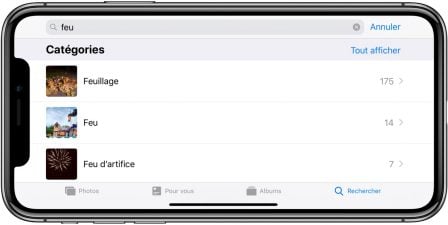













Maxdeval (posté avec l'app i-nfo.fr V2)
15 juillet 2018 à 2 h 10 min
Rien de bien nouveau, quoi !!
Raymond (posté avec l'app i-nfo.fr V2)
16 juillet 2018 à 22 h 05 min
Excellent article, très complet.
Lecteur-1512147758 (posté avec l'app i-nfo.fr V2)
20 juillet 2018 à 15 h 13 min
Envi bob